iPhone 6s Data Recovery: iPhone 6s (अधिक) खो फ़ाइलें पुनर्प्राप्त करने के लिए 3 तरीके
कीमती डेटा खोने एक iOS डिवाइस प्रयोक्ता के लिए एक बहुत ही परेशानी का अनुभव है और हो सकता है जो उनके वर्ग के अलावा iPad पर निर्भर के लिए एक बहुत बड़ा नुकसान या व्यापार के लिए iPhone. जब डेटा हानि हो जाएगा करने के लिए कोई कह रहा है। यह सभी आपके डेटा को खोने के लिए एक सेकंड का एक अंश मात्र लगता है। यह बहुत अगर जानता कि डेटा हानि का कारण बनता है और उनके बारे में सतर्क रहता है हर समय बचा जा सकता है।
भाग 1। डेटा हानि (धन) से अपने iPhone 6s के शीर्ष कारणों
-
उपयोगकर्ता त्रुटि: डेटा हानि के लिए सबसे सामान्य कारणों में से एक ही उपयोगकर्ता द्वारा डिवाइस की अनुचित हैंडलिंग है।
और इतने पर एकाधिक फ़ोल्डर्स, चित्र, वीडियो, ग्रंथों को हटाने का कुछ समय के प्रवाह में जबकि, डेटा है कि हटाया जा नहीं करना चाहिए और इसे बाद में महसूस करने के बाद नुकसान किया है iPhone उपयोगकर्ताओं का चयन करें। विपरीत पूर्ववत् सुविधा वर्तमान में Android smartphones कहाँ आसान खो डेटा पुनर्प्राप्त कर रहा है, iPhone उपयोगकर्ताओं के बावजूद हैंडसेट के उच्च मूल्य निर्धारण में यह बुनियादी सुविधा के साथ धन्य नहीं कर रहे हैं।
टिप: मूल्यवान डेटा की हानि से बचने के लिए, यह एक बार तुम बिन आइकन का दोहन और नाली के नीचे बातें हमेशा के लिए जाने से पहले की जाँच करने के लिए सलाह दी जाती है।
-
जेल तोड़ो-महाकाव्य असफल: भागने के iPhone उपयोगकर्ताओं को उन्हें उनके डिवाइस से अधिक है, पूर्ण पहुँच देना करने के लिए द्वारा एक विधि (अवैध) का विकल्प चुना है, प्रतिबंधों में डिवाइस वर्तमान डिवाइस के फर्मवेयर में परिवर्तन करने के लिए उपयोगकर्ता की अनुमति बंद इच्छाशक्ति द्वारा माफ कर रहे हैं।
अगर सही कार्यविधि आवश्यक सावधानियों के साथ किया और नहीं जेल तोड़ो करने के लिए आपकी डिवाइस लगता है, आकर्षक रूप में, दोनों डेटा और सॉफ्टवेयर फोन हो बस सिलिकॉन चिप्स का एक बॉक्स के लिए छोड़ने की एक भारी नुकसान में खत्म हो सकता है।
टिप: हमेशा यकीन है कि अगर तुम भागने के लिए तैयार कर रहे हैं आप iPhone 6s प्लस एक उचित फैशन में दिए चरणों का पालन करने के लिए बना।
-
iOS सिस्टम नवीनीकरण: ऐसा करने के लिए की संभावना कम है, लेकिन कुछ iPhone उपयोगकर्ताओं के नवीनतम संस्करण के लिए उनके iOS उन्नयन के बाद डेटा की हानि के बारे में शिकायत है, जबकि।
टिप: हमेशा किसी भी प्रकार के और भी अपने डिवाइस को इतना है कि यह एक अद्यतन जबकि बीच में सत्ता से बाहर नहीं चलाने का आरोप लगाया रखने के लिए फर्मवेयर अद्यतन की स्थापना करने से पहले अपने महत्वपूर्ण डेटा बैकअप।
कुछ अन्य कारणों में शामिल हैं:
- विस्मृत पासवर्ड द्वारा अवरोधित डिवाइस।
- मैलवेयर की उपस्थिति।
- भौतिक क्षति।
- सिस्टम क्रैश।
भाग 2। पुनःप्राप्त के तरीके एक iPhone में फ़ाइलें नष्ट कर दिया
वहाँ जो एक दुखी iPhone उपयोगकर्ता खो डेटा पुनः प्राप्त करने में मदद करने के लिए मदद कर सकते हैं की एक सरणी है सॉफ्टवेयर उपलब्ध है। लेकिन एक जो आराम से अलग खड़ा Wondershare डा० Fone iOS के लिए है। यह करने के लिए उपयोग में आसान सॉफ्टवेयर जटिल कुछ भी नहीं के साथ शामिल है। एक पर्सनल कंप्यूटर का उपयोग करने के ज्ञान के साथ एक औसत व्यक्ति भी इस सॉफ्टवेयर आसानी से उपयोग कर सकते हैं।

Wondershare डा. Fone एक बहुत simplistic डिजाइन किया है और एक स्विफ्ट यूज़र इंटरफ़ेस के पास। यह लगभग 4 से 6 मिनट के लिए डा. Fone लगभग 2 गीगाबाइट के डेटा को पुनर्प्राप्त करने के लिए लेता है।
वहाँ जिसके द्वारा एक खोए हुए डेटा, जो कर रहे हैं पुनः प्राप्त कर सकते हैं तीन पद्धतियाँ हैं:
- IOS डिवाइस से सीधे ठीक हो।
- सीधे आइट्यून्स बैकअप से उबरने।
- सीधे iCloud बैकअप से उबरने।
1. सीधे iPhone 6s (धन) से उबरने में शामिल चरण
नोट: इससे पहले कि कार्यवाही करने के लिए नीचे वर्णित चरणों, सुनिश्चित करें कि आपकी डिवाइस कोई विराम सुनिश्चित करने के लिए ऊपर से 50% चार्ज किया जाता है।
चरण 1: में जो Wondershare डा० Fone स्थापित है कंप्यूटर करने के लिए iPhone कनेक्ट। अनुप्रयोग लॉन्च और प्रदान की USB केबल के जरिए अपनी डिवाइस कनेक्ट करें और स्वचालित रूप से आपकी डिवाइस का पता लगाने के लिए आवेदन की अनुमति। यदि आपकी डिवाइस का पता नहीं है, तो सुनिश्चित करें कि आपकी USB केबल तदनुसार कार्य कर रहा है और ठीक से बंदरगाहों में सम्मिलित किया जाता है।

चरण 2। कंप्यूटर पर जाएँ और फ़्लैश ड्राइव मिल। खुला यह और एसडी कार्ड पर सामग्री आप के सामने दिखाने के।

चरण 3। स्कैन पूरा होने के बाद, अनुप्रयोग विंडो तुम दोनों मौजूदा और खो डेटा की एक सूची अपने iPhone में दिखाएगा। वहाँ अनुप्रयोग में केवल प्रदर्शन हटाए गए आइटम के लिए एक विकल्प रहता है। तुम भी प्रदान की खोज पट्टी में इसका नाम उल्लेख द्वारा खो डेटा के लिए खोज कर सकते हैं।

चरण 4। डेटा आप की आवश्यकता होती है और फिर "पुनर्प्राप्त करें" बटन डिफ़ॉल्ट रूप से आपके कंप्यूटर पर सहेजा जा करने के लिए डेटा की अनुमति क्लिक के साथ एक चेक मार्क रखें। IMessages, नोट्स या संपर्कों को शामिल डेटा के लिए, वहाँ एक विकल्प कि आपके पीसी पर या सीधे अपने डिवाइस में डेटा सहेजें करने के लिए पूछ ऊपर popping होगा।

2. सीधे iCloud बैकअप से डेटा पुनर्प्राप्त करने में शामिल कदम।
चरण 1: Wondershare डा. Fone खोलें और "iCloud बैकअप फ़ाइल से पुनर्प्राप्त करें" का चयन करें। यह विधि अपनी iCloud खाते आईडी और पासवर्ड दर्ज करने के लिए आप की आवश्यकता है।
कृपया ध्यान दें Wondershare आपकी गोपनीयता का सम्मान करता और तथ्य यह जानकारी आपके खाते और अन्य प्रासंगिक डेटा है कि सत्र के दौरान संसाधित है के बारे में रखते हुए नहीं हे पर vouches.

चरण 2: एक बार जब आप अपने खाते में आवश्यक विवरण और सफलतापूर्वक लॉगिन प्रदान करते हैं, अपने खाते से जुड़े सभी iCloud बैकअप फ़ाइलें आवेदन प्रस्तुत करता है। सूची से ब्राउज़ करें और जिसमें से आप से अपने डेटा पुनर्प्राप्त करें और "डाउनलोड" हिट करना चाहते हैं एक का चयन करें।

डाउनलोड समय को कम करने के लिए, डॉ. Fone आप पूरी फ़ाइल डाउनलोड करने के बजाय अपने हित की विशिष्ट फ़ाइलों का चयन करने के लिए अनुमति देता है।
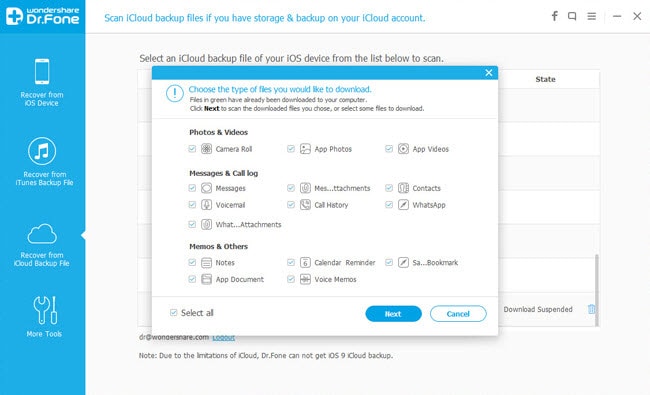
चरण 4: आवश्यक फ़ाइलें डाउनलोड होने के बाद, आप उन के माध्यम से ब्राउज़ कर सकते हैं और टिक मार्क डेटा आप चाहते हैं। डेटा या तो अपने पीसी या सीधे अपने फैसले पर निर्भर करता है आपके डिवाइस पर सहेजे जाएँगे।

3. आइट्यून्स बैकअप से डेटा को पुनर्प्राप्त करने के लिए कदम
चरण 1: Wondershare डा. Fone वसूली उपकरण iOS के लिए लॉन्च और आइट्यून्स बैकअप से पुनर्प्राप्ति का चयन करें। सभी आइट्यून्स बैकअप फ़ाइलें मौजूद अनुप्रयोगों inbuilt आइट्यून्स पुनर्प्राप्ति बैकअप उपकरण का पता लगाने जाएगा। उपयुक्त आइट्यून्स बैकअप फ़ाइल से आपके डेटा को पुनर्प्राप्त करने के लिए इच्छित का चयन करें।

चरण 2: स्कैन प्रारंभ करें। यह स्कैन होती है, जबकि रोगी होना करने के लिए सलाह दी जाती है।

चरण 3: स्कैन पूरा होने के बाद, आप सभी डेटा बैकअप फ़ाइल से निकाले गए की एक सूची के साथ उपलब्ध हो जाएगा। डेटा के माध्यम से स्क्रॉल करें और उन आप पुनर्प्राप्त करना चाहते हैं का चयन करें। संपर्कों, संदेश और नोटों की तरह डेटा सीधे अपने iPhone करने के लिए बरामद किया जा सकता।

Wondershare डा. Fone लोग हैं, जो अधिक बार उनका डेटा खो करने के लिए प्रवण हैं अत्यधिक की सिफारिश की है। एक हमेशा वापस डेटा पुन: प्राप्त करने पर बहुत समय खर्च से बचने के लिए तेजी से डाटा वसूली सुनिश्चित करने के लिए डिवाइस की साप्ताहिक डेटा बैकअप करना चाहिए।
